Excel 2019如何设置文件保存的默认格式?
在使用Excel2019编辑表格的时候,默认保存格式为“Excel工作簿”,但是有一些电脑的Excel版本有些低,无法正常的打开我们的文件,这样我们可以修改默认的保存格式,以方便其它电脑都可以正常使用。
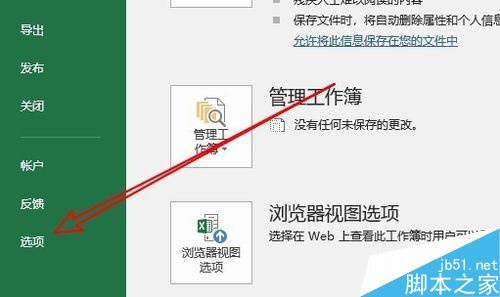
Excel 2019如何设置文件保存的默认格式?
首先在电脑上打开Excel209,然后点击左上角的“文件”菜单
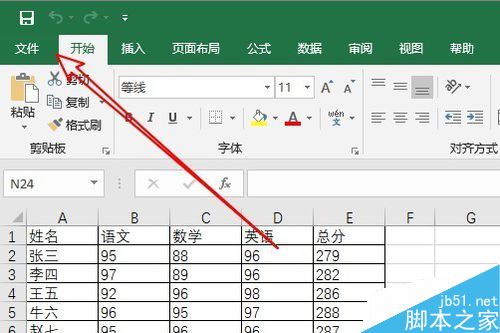
接下来在打开的文件下拉菜单中,我们点击“选项”菜单项。
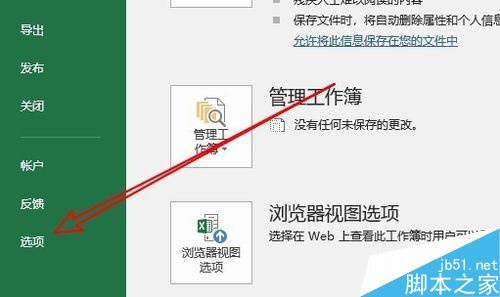
接下来就会弹出Excel选项窗口,在窗口中我们点击左侧边栏的“保存”菜单项。
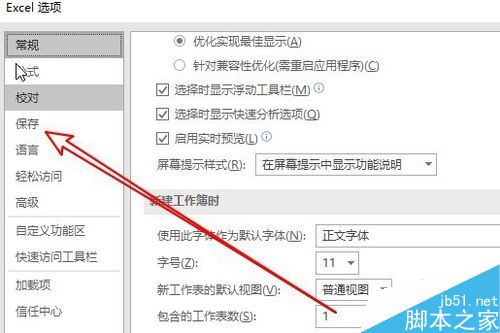
接下来在右侧的窗口中,我们找到“将文件保存为此格式”设置项。
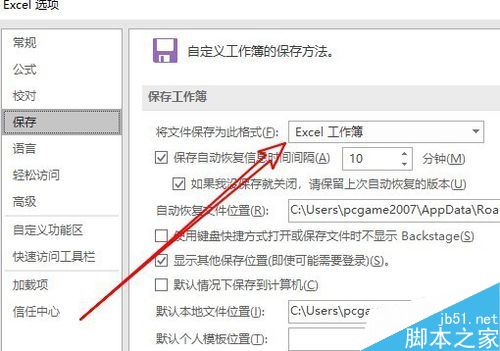
在弹出的下拉菜单中我们点击“Excel97-2003工作簿”菜单项即可。
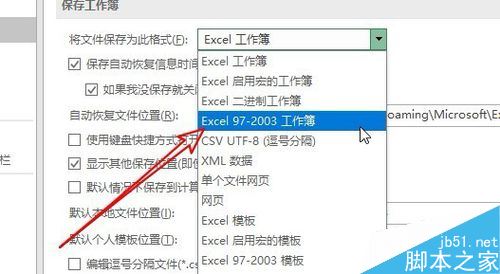
这样我们以后保存文件的时候,都会自动设置保存类型为Excel97-2003工作簿的格式了。
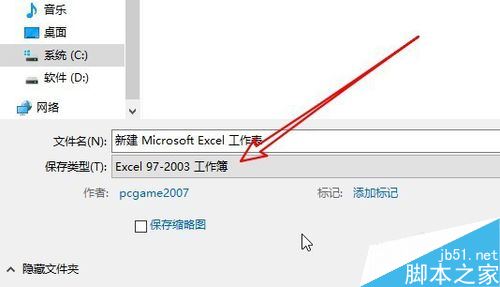
推荐阅读:
Excel 2019怎么将文档保存为低版本?
Excel2019怎么查找重复值?Excel2019显示重复项教程
Excel 2019怎么自动排序编号?Excel 2019自动编号方法
以上就是本篇文章的全部内容了,希望对各位有所帮助。如果大家还有其他方面的问题,可以留言交流,请持续关注手工客!
相关文章
-

Excel2019怎么禁止自动更新?Excel2019自动更新禁止教程
Excel2019怎么禁止自动更新?这篇文章主要介绍了Excel2019自动更新禁止教程,需要的朋友可以参考下02-01 -

Excel2019怎么查看软件版本号?Excel2019查询版本信息教程
很多网友问Excel2019怎么查看软件版本号?这篇文章主要介绍了Excel2019查询版本信息教程,需要的朋友可以参考下02-04 -

excel2019怎么把表格保存为图片?excel2019保存为图片教程
excel2019怎么把表格保存为图片?这篇文章主要介绍了excel2019保存为图片教程,需要的朋友可以参考下02-23 -

Excel2019函数IFS怎么使用?Excel2019函数IFS使用教程
Excel2019函数IFS怎么使用?这篇文章主要介绍了Excel2019函数IFS使用教程,需要的朋友可以参考下02-05 -

excel2019怎么取消超链接?excel2019禁止网址替换为超链接方法
excel2019怎么取消超链接?这篇文章主要介绍了excel2019关闭网址替换为超链接方法,需要的朋友可以参考下09-09 -

Excel2019的求和公式在哪?Excel2019求和图文教程
Excel2019的求和公式在哪?这篇文章主要介绍了Excel2019求和图文教程,需要的朋友可以参考下09-23 -

Excel2019怎么快速分页?Excel2019插入分页符教程
Excel2019怎么快速分页?这篇文章主要介绍了Excel2019插入分页符教程,需要的朋友可以参考下12-21 -

excel2019怎么输入删除线?excel2019删除线输入方法
excel2019怎么输入删除线?这篇文章主要介绍了excel2019删除线输入方法,需要的朋友可以参考下01-29 -
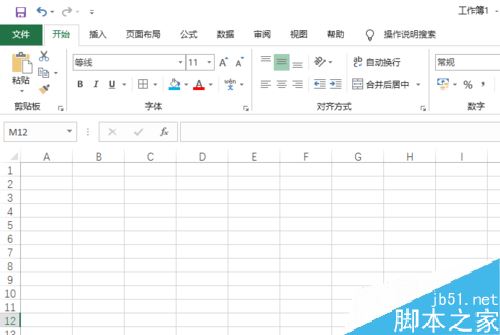
Excel2019怎么启用多线程计算?Excel2019多线程计算设置教程
Excel2019怎么启用多线程计算?这篇文章主要介绍了Excel2019多线程计算设置教程,需要的朋友可以参考下03-13 -

excel2019怎么调整列宽?excel2019调整列宽教程
excel2019怎么调整列宽?这篇文章主要介绍了excel2019调整列宽教程,需要的朋友可以参考下03-20


